Si bien una luz verde a menudo significa que todo está bien, no se puede decir lo mismo cuando ocurre en el módem XFi Gateway. Si nota una luz verde intermitente en su enrutador, debe tomarlo en serio, ya que significa que su conexión Wi-Fi es inestable.
Desde conexiones sueltas hasta cortes de energía, cables dañados y sobrecargas del módem, existen muchas razones por las que su XFi Gateway no funciona correctamente. Afortunadamente, hay muchas formas de solucionar el problema, como iniciar un ciclo de encendido, verificar si hay cables rotos, desconectar sus dispositivos, etc.
En las secciones siguientes, aprenderá cómo solucionar problemas y tratar el siempre preocupante parpadeo verde en su XFi Gateway Modem.
¿Qué significa la luz verde intermitente de Xfinity Gateway?
El XFi Gateway viene con varios LED que emiten diferentes colores según el estado del módem:
- La luz verde intermitente significa que la conexión a Internet es inestable o que hay errores por parte del proveedor.
- Luz blanca fija significa que su XFi Gateway está funcionando correctamente.
- Luz roja fija significa que no hay conexión a Internet en su módem.
- Luz azul intermitente significa que su XFi Gateway se está conectando actualmente a otro dispositivo.
La luz roja fija también es motivo de preocupación. Sin embargo, nos estamos enfocando en solucionar el problema de la luz verde parpadeante aquí.
8 Solución de problemas para reparar el parpadeo verde de XFi Gateway
Una vez que haya notado el parpadeo verde, le sugerimos que siga los pasos a continuación en orden. De esa manera, puede descartar y solucionar los problemas más obvios antes de comunicarse con el personal de soporte de Xfinity.
#1 Verifique si hay conexiones o cables sueltos
En primer lugar, busque cables sueltos o dañados. Es un problema de hardware que suele ser fácil de detectar.
Si encuentra conexiones sueltas, retire el cable por completo antes de volver a insertarlo. Es posible que desee verificar dos veces que todos los cables estén insertados en las salidas y puertos correctos.
A veces, los roedores o las mascotas muerden los cables y causan daños. Desafortunadamente, reinsertar cables rotos no resolverá el problema. Por lo tanto, deberá solicitar reemplazos para solucionarlo.
#2 Apáguelo y vuelva a encenderlo
Una vez que haya concluido que los cables no son el problema o que haya reinsertado conexiones sueltas y el problema aún no haya desaparecido, es hora de apagarlo y volverlo a encender. Si bien esta acción es el blanco de muchas bromas del personal de soporte técnico, se ha convertido en un cliché por una razón: funciona.
Puede hacer dos tipos de reinicios aquí, suaves o duros.
Los reinicios suaves restablecen su dispositivo sin apagar la fuente de alimentación. Recomendamos comenzar con este tipo de reinicio:
- Inicie sesión en el xfinity.com/myxfi sitio web.
- Haga clic en "Solución de problemas".
- Presiona "Reiniciar".
Alternativamente, puede usar la aplicación Xfinity para reiniciar su módem al:
- Abriendo la aplicación.
- Iniciando sesión.
- Ir a "Problemas de conexión".
- Al presionar "Reiniciar puerta de enlace".
Los restablecimientos completos, llamados profesionalmente "ciclado de energía", cortan la fuente de alimentación real. Siga estos pasos para reiniciar eficientemente su módem Xfi Gateway:
- Desconecte su enrutador del enchufe o quite el cable de alimentación de la parte posterior del módem.
- Manténgalo desenchufado durante unos 15 a 25 segundos.
- Mantenga presionado el botón de encendido de la puerta de enlace y vuelva a enchufar el enrutador mientras lo hace.
#3 Desconéctese y vuelva a conectarse a Wi-Fi usando su dispositivo
Generalmente, el paso dos resolverá la luz verde parpadeante. Pero si no, desconecte y vuelva a conectar su dispositivo. Para módems con numerosos dispositivos conectados, debe desconectarlos todos.
Si el parpadeo verde persiste después de volver a conectar los dispositivos, es hora de pasar a las conexiones directas.
#4 Conecta tu dispositivo directamente a tu XFi Gateway
Con un cable Ethernet, conecte su computadora portátil o PC directamente al enrutador XFi Gateway.
Si la conexión a Internet está allí y la luz verde desaparece, sabrá que el problema se debe a un problema con el divisor (es decir, el componente que distribuye el ancho de banda a varios dispositivos).

#5 Desconecte todos los demás dispositivos
Si la luz verde parpadeante aún existe cuando realiza una conexión directa, intente desconectar cualquier dispositivo conectado de forma inalámbrica.
A decir verdad, las posibilidades de que esto sea el solucionador de problemas son escasas. Pero definitivamente vale la pena intentarlo.
#6 Considere si se trata de un corte de energía o un problema de red por parte del proveedor
Los cortes de energía y el mantenimiento del proveedor pueden causar la pérdida de conectividad de la red.
Por lo tanto, es fundamental consultar el mapa de interrupciones cuando la solución de problemas aún no haya resuelto el problema de la luz verde intermitente de XFi Gateway.
Para verificar las interrupciones o apagones del lado del proveedor cerca de usted, siga estos pasos:
- Abre la aplicación XFi.
- Inicie sesión.
- Dirígete a la página "Comprobar el enlace de interrupción del servicio".
- Si encuentra un apagón o una interrupción, ¡ha resuelto el problema!
Normalmente, la aplicación te dice cuándo es probable que se restablezca el servicio, pero es solo una estimación.
A veces, usted puede ser el primero en notar una interrupción. En este caso, infórmelo a Xfinity, quien luego puede realizar métodos de rectificación.
#7 Restablecimiento de fábrica
Ha pasado diligentemente por cada uno de los seis pasos anteriores en esta etapa, y aún así, nada ha funcionado. Por lo tanto, es hora de un restablecimiento de fábrica.
Pero dado que destruye los datos guardados en su dispositivo (incluidas las configuraciones personalizadas), debe asegurarse de que sea el último recurso.
Dicho esto, así es como restaura su XFi Gateway a la configuración de fábrica:
- Asegúrese de que su módem esté enchufado y encendido.
- En la parte posterior del enrutador, encontrará un pequeño orificio encabezado por la palabra "RESET".
- Use un alfiler o cualquier cosa que encaje dentro del orificio para mantener presionado el pequeño botón.
- Manténgalo presionado durante tres a seis segundos. No se detenga hasta que las luces de la caja se hayan apagado y la luz de “ENCENDIDO” se haya vuelto a encender.
- ¡Después de eso, lo has descansado con éxito!
#8 Habla con el equipo de soporte de Xfinity
Si todo lo demás ha fallado, comuníquese con el soporte de Xfinity. Los expertos ayudarán a resolver los problemas. Además, enviarán a un técnico si sus consejos no resuelven la luz verde parpadeante.
Puedes pasar por esta publicación para Omita la pausa de Wi-Fi de Xfinity sin esfuerzo
Conclusión
A estas alturas, es probable que vuelva a tener un XFi Gateway en pleno funcionamiento. Pero a veces, es posible que deba reemplazar el módem, especialmente si lo ha tenido por un tiempo. ¡Después de todo, todo se desgasta con la edad!
Preguntas frecuentes
¿Qué significan las luces de mi módem Xfinity?
Las luces de la puerta de enlace Xfi parpadean de manera diferente según el estado del dispositivo. Aquí hay algunas luces que muestran diferentes estados del dispositivo y actividad de las luces.
| Ligero | Estado del dispositivo |
| Sin luz | DESC |
| Luz blanca fija | Encendido/Operativo |
| Luz blanca parpadeante | Operativo limitado |
| luz roja | Sin conexión a Internet |
| Luz azul parpadeante | Modo WPS |



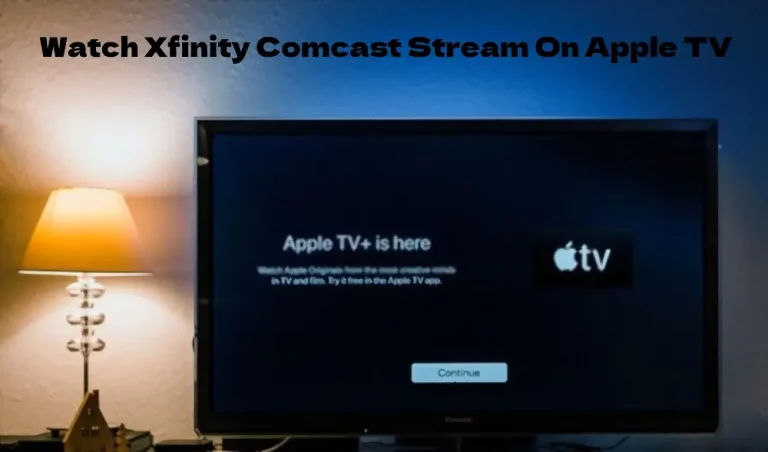



![Xfinity Stream no funciona en Roku - [Resuelto]](https://howtl.com/wp-content/uploads/2022/04/Xfinity-Stream-Not-Working-On-Roku-768x432.webp)